- 如何使win7系統(tǒng)的筆記本變身無(wú)線路由器的方
- 全新Windows10 32位系統(tǒng)與ghos
- 怎么打開(kāi)Ghost Windows10系統(tǒng)與
- Windows10系統(tǒng)與win7迅速訪問(wèn)路徑
- Windows10系統(tǒng)下載64位與win7不
- w10系統(tǒng)好用嗎|Ghost win7系統(tǒng)有
- Internet瀏覽器在ghost Wind
- 新版Windows10系統(tǒng)不習(xí)慣教你在200
- Ghost win7升級(jí)Windows10專
- 處理Windows10/win7系統(tǒng)盤不夠用
- 技術(shù)員聯(lián)盟:win7 64位ghost系統(tǒng)如
- 新電腦Windows10降級(jí)win7|Win
推薦系統(tǒng)下載分類: 最新Windows10系統(tǒng)下載 最新Windows7系統(tǒng)下載 xp系統(tǒng)下載 電腦公司W(wǎng)indows7 64位裝機(jī)萬(wàn)能版下載
Windows7系統(tǒng)虛擬鍵盤 創(chuàng)建技術(shù)員聯(lián)盟Windows7系統(tǒng)虛擬磁盤的方法
發(fā)布時(shí)間:2024-05-15 文章來(lái)源:xp下載站 瀏覽:
| Windows 7,中文名稱視窗7,是由微軟公司(Microsoft)開(kāi)發(fā)的操作系統(tǒng),內(nèi)核版本號(hào)為Windows NT 6.1。Windows 7可供家庭及商業(yè)工作環(huán)境:筆記本電腦 、平板電腦 、多媒體中心等使用。Windows 7可供選擇的版本有:入門版(Starter)、家庭普通版(Home Basic)、家庭高級(jí)版(Home Premium)、專業(yè)版(Professional)、企業(yè)版(Enterprise)(非零售)、旗艦版(Ultimate)。 大家知道,虛擬磁盤就是以磁盤的形式出現(xiàn)的文件,那么Windows7系統(tǒng)怎樣建立虛擬磁盤?現(xiàn)小編給大家介紹建立技術(shù)員聯(lián)盟Win7系統(tǒng)虛擬磁盤的方法。具體如下:1、右擊“計(jì)算機(jī)”選擇“管理”選項(xiàng),彈出“計(jì)算機(jī)管理窗口”,選擇“磁盤管理”, 然后點(diǎn)擊“操作”菜單中的“創(chuàng)建VHD選項(xiàng)”。 2、彈出創(chuàng)建和附加虛擬硬盤設(shè)置框,選擇瀏覽。 3、從彈出的對(duì)話框中選擇一個(gè)位置,用于保存新建的虛擬磁盤文件。 4、在如圖,虛擬硬盤大小設(shè)置框中輸入虛擬磁盤的大小。 5、點(diǎn)擊確定,此時(shí)會(huì)從桌面右下角彈出提示,稍后會(huì)提示安裝完成。 6、安裝完成后,會(huì)在如下圖磁盤管理界面中出現(xiàn)剛剛新建的磁盤:磁盤1,右鍵“磁盤1”從彈出的菜單中選擇“初始化磁盤”。  7、從彈出的初始化磁盤設(shè)置框中設(shè)置參數(shù),點(diǎn)擊確定。 8、右鍵磁盤分區(qū),新建簡(jiǎn)單卷操作。 9、彈出新建簡(jiǎn)單卷向?qū)А|c(diǎn)擊下一步。  10、設(shè)置磁盤上簡(jiǎn)單卷的大小。這個(gè)大小與開(kāi)始設(shè)置的磁盤文件大小有一定的出入,按提示的設(shè)置就可以了。 11、設(shè)置卷標(biāo),如圖,分配一個(gè)現(xiàn)在沒(méi)有用到的磁盤驅(qū)動(dòng)器號(hào)。 12、設(shè)置格式化該分區(qū)。 13、設(shè)置完成后系統(tǒng)會(huì)對(duì)磁盤剛剛的設(shè)置進(jìn)行操作。如格式化完成。 14、查看新建的虛擬磁盤:打開(kāi)我的電腦,可以從界面上看到,多出了一個(gè)新加卷G盤,也就是我們剛剛添加的虛擬磁盤了,此時(shí)便可以打開(kāi)G盤進(jìn)行讀寫操作了。 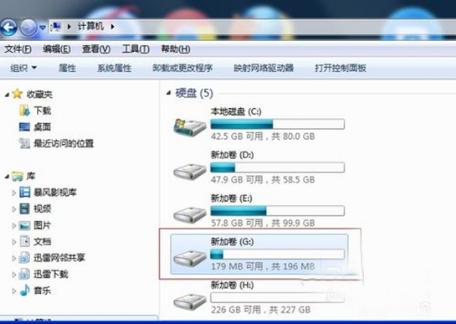 PS:以上相關(guān)設(shè)置都是為了演示而隨意設(shè)置的,用戶可根據(jù)自身需要靈活設(shè)置。 windows 7 的設(shè)計(jì)主要圍繞五個(gè)重點(diǎn)——針對(duì)筆記本電腦的特有設(shè)計(jì);基于應(yīng)用服務(wù)的設(shè)計(jì);用戶的個(gè)性化;視聽(tīng)娛樂(lè)的優(yōu)化;用戶易用性的新引擎。 跳躍列表,系統(tǒng)故障快速修復(fù)等,這些新功能令Windows 7成為最易用的Windows。 |
相關(guān)文章
Windows系統(tǒng)教程欄目
本類教程排行
系統(tǒng)熱門教程
本熱門系統(tǒng)總排行

